- 软件介绍
- 软件截图
- 相关软件
- 相关阅读
- 下载地址
磁盘读取出错会导致电脑无法正常登录系统,此时就无法调用chkdsk检测并修复磁盘错误。熟悉雨林木风u盘启动盘性能的网友可能发现里面添加了chkdsk工具。这个chkdsk工具如何运行?让我们一起继续往下看。
①将u盘制成雨林木风u盘启动盘,具体办法可参考“雨林木风v9.2装机版u盘一键制作详细教程”;
②设置电脑u盘开机启动,具体步骤可参考“将u盘启动盘设置为开机首选办法”;
③不清楚电脑开机快捷键的朋友请参考“雨林木风u盘开机启动快捷键大全”。
1、将雨林木风u盘启动盘插入主机usb接口,接着按电源键开机,看到logo图标后按快捷键即可进入雨林木风主菜单页面,将光标移至“【07】运行Maxdos工具箱增强版菜单”,回车进入下一步,如图所示:
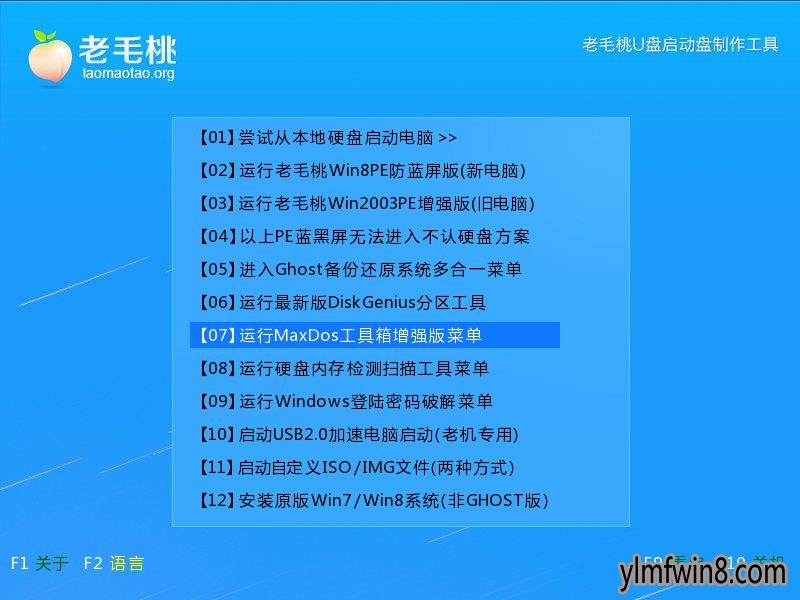
2、打开子目录后选择“【02】运行Maxdos9.3工具箱增强版G”,回车继续,如图所示:

3、紧接着将光标移至内存组合模式中的“K.xmgr…模式”,回车进入下一步,如图所示:
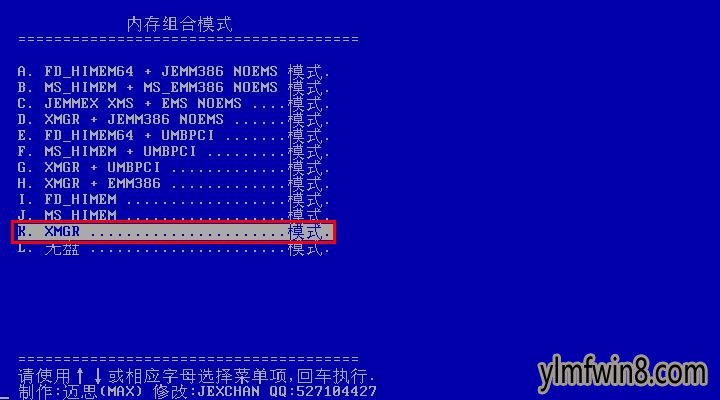
4、然后点击“7.进入…命令行模式”选项打开dos命令菜单,在下方“x:\>”输入“chkdsk”,回车执行,如图所示:
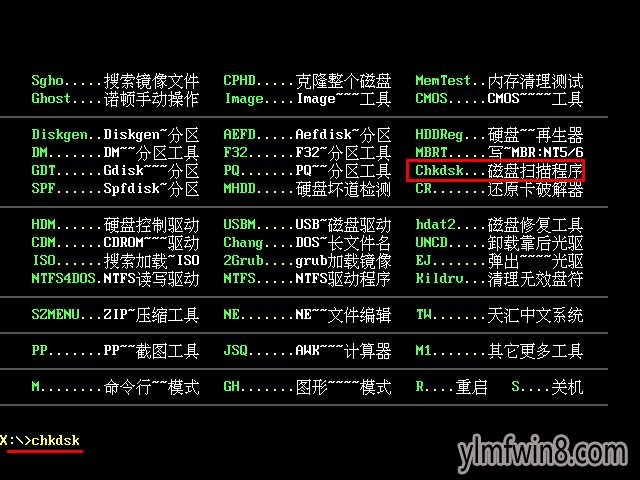
5、待chkdsk检测到磁盘后,在界面最下方光标闪动处输入“2”,如图所示:
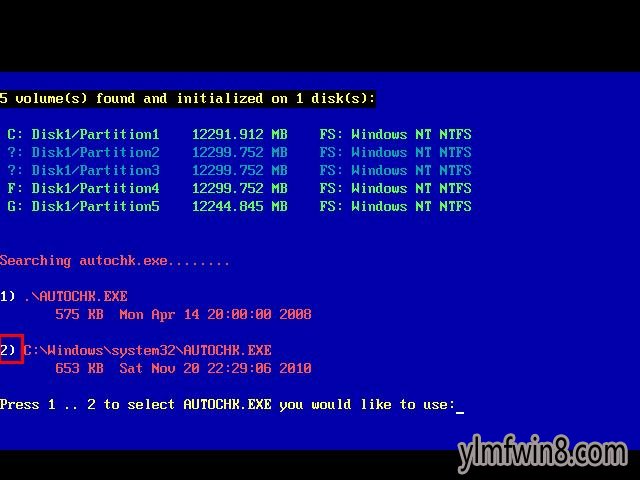
6、接下来输入所要检测的磁盘盘符,如C盘,当弹出提示询问是否启动chkdsk只读模式则按“y”确定,如图所示:
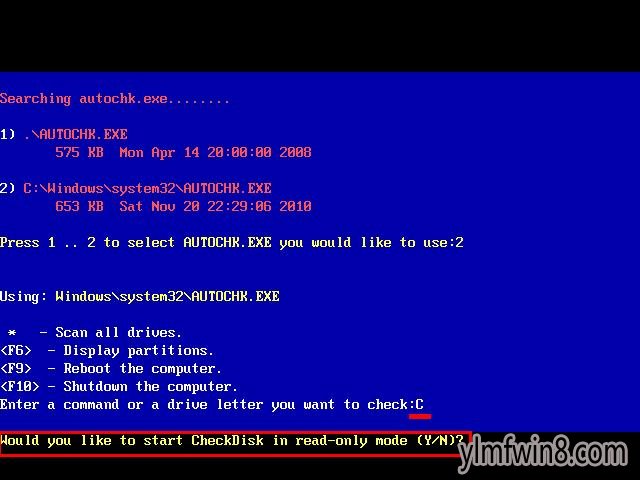
7、Chkdsk开始磁盘错误检测并修复,当弹出下图红线标识的提示语说明操作完成:
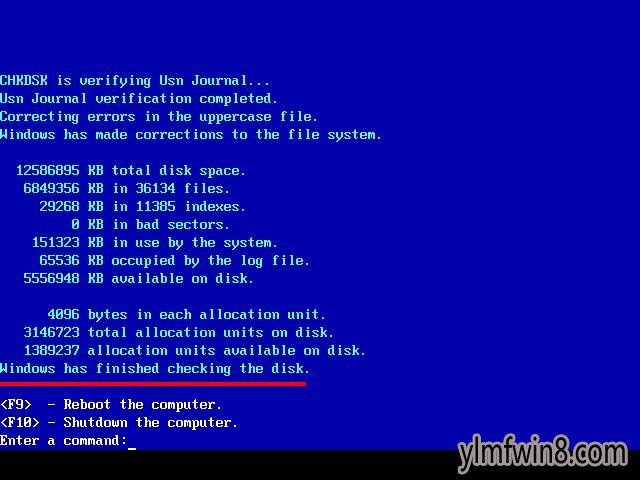
按照上面的步骤启动磁盘检测工具chkdsk测试完毕后,建议立即按键盘上的F9键重启电脑,看看是否能顺利登陆系统。若问题依然存在,可将其反馈到雨林木风官方论坛中,我们有工作人员会及时为你解答。
相关软件
- 热门手游
- 最新手游
- 本类周排行
- 本类总排行
- 1win8系统windows installer服务拒绝访问如何办
- 2电脑截图快捷键(电脑截屏快捷键大全)XP/win8/win8/win10系统
- 3win8系统休眠后恢复后网络连接不上如何办
- 4win8系统怎么屏蔽浮动的小广告和跳出窗口
- 5win8系统任务栏不显示预览窗口如何办
- 6win8系统在玩游戏的时候怎么快速回到桌面
- 7win8系统菜单关机按钮消失的找回办法
- 8wmiprvse.exe是什么进程?wmiprvse.exe cpu占用高如何禁止
- 9win8系统scardsvr.exe是什么进程?我真的懂scardsvr.exe禁用办法
- 10hkcmd.exe是什么进程?win8下如何禁止hkcmd.exe进程?




